Устранение замятий бумаги на принтере Enterprise M607/M608/M609
Места замятия бумаги
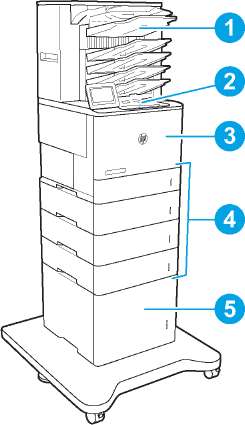
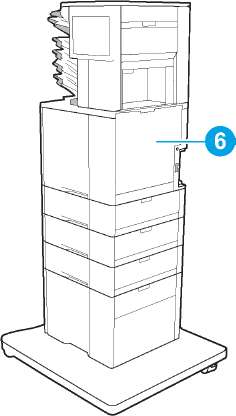
Почтовый ящик со сшивателем HP.
Выходной лоток
Лоток 1
Лотки 2-5:
Устройство подачи повышенной емкости на 2100 листов
Устройство двусторонней печати и термоэлемент
Устройство подачи конвертов (нет на рисунке)
Автоматическая навигация по устранению замятий бумаги
Функция автоматической навигации помогает при устранении замятий, отображая пошаговые инструкции на панели управления. После завершения одного шага на принтере отображаются инструкции для следующего шага до выполнения всех шагов.
Замятие бумаги случается часто или периодически?
Для уменьшения замятия бумаги воспользуйтесь следующими рекомендациями.
Чтобы просмотреть видеоролик, на котором демонстрируется способ загрузки бумаги, снижающий вероятность замятий, нажмите здесь.
1. Используйте только ту бумагу, которая соответствует требованиям HP к бумаге для данного принтера.
2. Используйте бумагу без складок, повреждений или сгибов. При необходимости воспользуйтесь бумагой из другой пачки.
3. Не загружайте в устройство бумагу, которая ранее уже использовалась для печати или копирования.
4. Убедитесь, что лоток не переполнен. Если лоток переполнен, извлеките стопку бумаги из лотка, выровняйте стопку и положите часть бумаги обратно в лоток.
5. Убедитесь, что направляющие для бумаги правильно отрегулированы в соответствии с размером носителя. Установите направляющие так, чтобы они слегка касались стопки бумаги, но не загибали ее.
6. Следите за тем, чтобы лоток был всегда полностью вставлен в принтер.
7. При печати на плотной, тисненой, или перфорированной бумаге, пользуйтесь функцией ручной подачи и подавайте в устройство по одному листу.
8. Откройте меню Лотки на панели управления принтера. Убедитесь, что лоток сконфигурирован правильно для данного типа и размера бумаги.
9. Убедитесь, что условия среды соответствуют рекомендуемым условиям эксплуатации.
Устранение замятий бумаги в лотке 1
Далее приводится описание процедуры устранения замятия бумаги в лотке 1. При возникновении замятия на панели управления отображаются следующее сообщение и анимационные подсказки, помогающие устранить замятие.
• 13.А1.XX Замятие в лотке 1
1. Если в лотке 1 видна замятая бумага, извлеките ее, плавно потянув за лист.
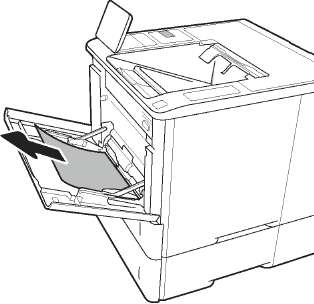
2. Закройте лоток 1.
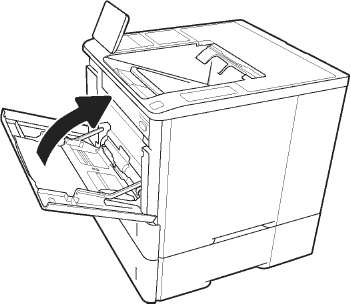
3. Выдвиньте лоток 2 из принтера.
4. Опустите пластину замятия в отверстии лотка 2.
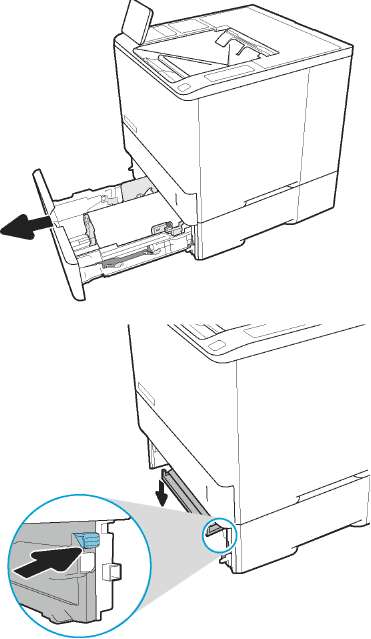
5. Вытяните вся замятую бумагу наружу.
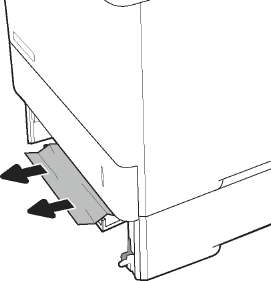
б. Поднимите пластину замятия в первоначальное положение.
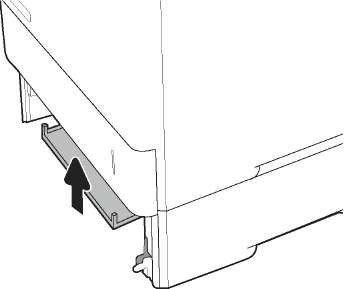
7. Установите лоток 2 в принтер.
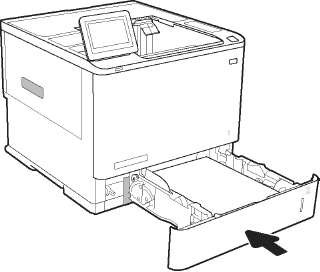 <<<назад
далее>>>
<<<назад
далее>>>
при использовании материалов ссылка на сайт awella.ru обязательна
|